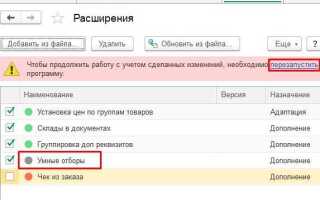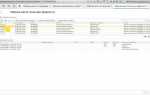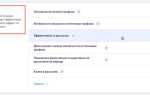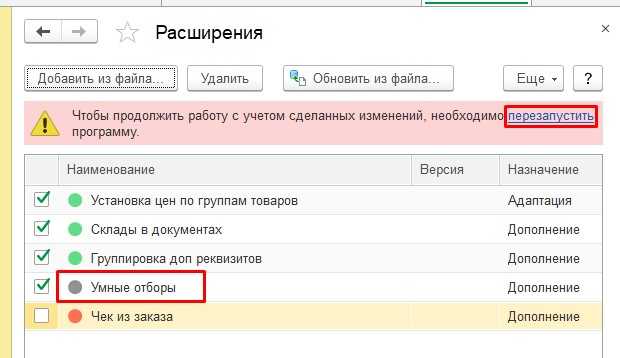
Файлы расширений конфигурации 1С в формате .cfe представляют собой бинарные контейнеры, содержащие изменения по сравнению с основной конфигурацией. Прямое редактирование таких файлов без использования инструментов платформы 1С возможно, но требует понимания внутренней структуры и применения специализированных утилит.
Для извлечения содержимого из файла .cfe используется утилита 1C:Enterprise Unpack Extension или консольная команда 1cv8.exe DESIGNER /DumpConfig, если расширение предварительно загружено в базу. После выгрузки расширение преобразуется в структуру каталогов с XML-файлами, доступными для анализа и изменения в сторонних редакторах, таких как Visual Studio Code или Notepad++.
Редактировать содержимое вручную следует с осторожностью. Внесение изменений в XML-файлы требует точного соблюдения схемы конфигурации. Нарушение структуры или логики может привести к ошибкам загрузки в конфигуратор. Рекомендуется использовать средство сравнения и объединения конфигураций, встроенное в конфигуратор 1С, чтобы контролировать изменения при обратной сборке расширения.
Сборка отредактированного расширения выполняется с помощью команды /LoadConfigFromFiles с последующей упаковкой в файл .cfe через интерфейс конфигуратора или автоматически с применением скриптов. Важно учитывать, что некоторые элементы, например подписки на события или настройки интерфейсов, могут быть некорректно перенесены без ручной корректировки после загрузки.
Работа с форматом .cfe вне среды 1С требует не только технической подготовки, но и понимания бизнес-логики конфигурации. Без этого изменение расширений может привести к неожиданным результатам при обновлении основной конфигурации или при установке новых версий платформы.
Как извлечь содержимое файла.cfe для редактирования
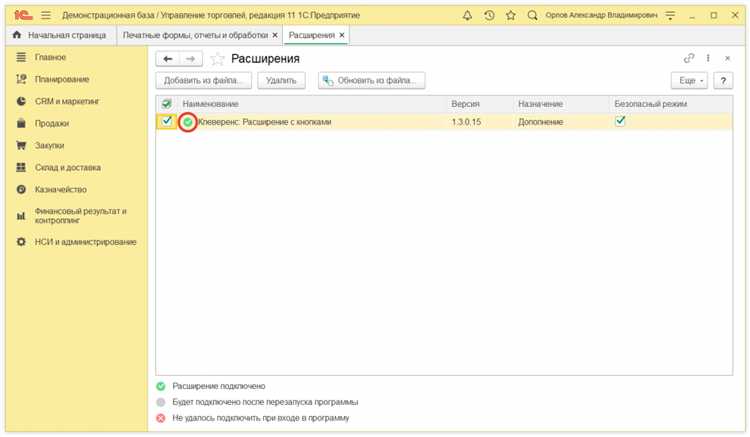
Файл с расширением .cfe представляет собой экспортированное расширение конфигурации 1С:Предприятие. Для получения доступа к его содержимому необходимо преобразовать его в структуру исходных файлов. Это позволяет внести изменения вручную или использовать системы контроля версий.
Для извлечения данных из файла .cfe используется утилита Designer (Конфигуратор) с параметрами командной строки. Создайте пустую информационную базу, совместимую с версией расширения. Далее выполните импорт:
«C:\Program Files\1cv8\8.xx.xx.xx\bin\1cv8.exe» CONFIG /F «Путь_к_ИБ» /LoadCfg «Путь_к_файлу.cfe»
После загрузки откройте конфигуратор и выполните команду Выгрузить конфигурацию в файлы через меню Конфигурация → Выгрузить конфигурацию в файлы. Укажите пустую папку. В результате будет сформирован набор файлов, содержащих структуру и код расширения: Configuration.xml, модули, формы, общие объекты и пр.
Альтернативный способ – использовать утилиту v8unpack из комплекта инструментов oscript. Установите её через пакетный менеджер opm:
opm install v8unpack
Затем выполните команду:
v8unpack -c «Путь_к_файлу.cfe» -o «Папка_для_распаковки»
Результатом будет структура файлов, аналогичная выгрузке из конфигуратора. Все элементы расширения станут доступны для редактирования в текстовом виде.
Подключение расширения к основной конфигурации в режиме конфигуратора
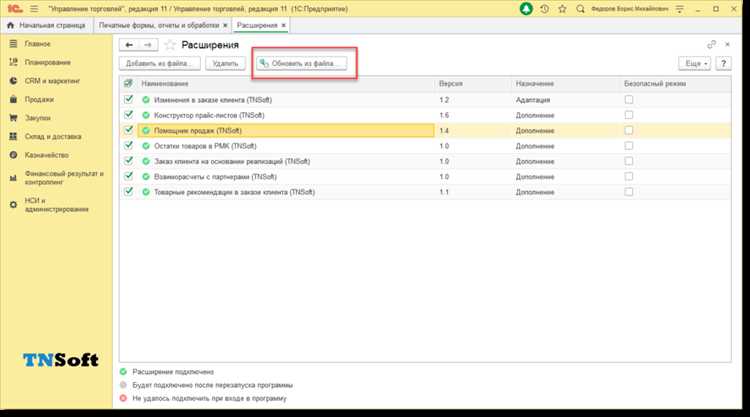
Откройте основную конфигурацию в режиме конфигуратора. Перейдите в раздел «Конфигурация» → «Поддержка» → «Настройка поддержки расширений». Нажмите «Добавить» и выберите файл расширения с расширением .cfe.
После загрузки убедитесь, что расширение отображается в списке подключённых. Установите флажок «Использовать» для активации. При необходимости измените приоритет расширения, если в системе используются несколько расширений одновременно. Это влияет на порядок переопределения объектов и модулей.
Проверьте настройки совместимости: в свойствах расширения должна быть указана правильная версия основной конфигурации. Несовпадение приведёт к ошибкам при обновлении базы.
Завершите подключение, выполнив «Обновить конфигурацию базы данных» из меню «Конфигурация». Это применит все изменения расширения к структуре базы и объектам метаданных.
После подключения не редактируйте объекты расширения напрямую в основной конфигурации – все изменения в расширении выполняются отдельно через его собственную структуру.
Редактирование объектов метаданных внутри расширения
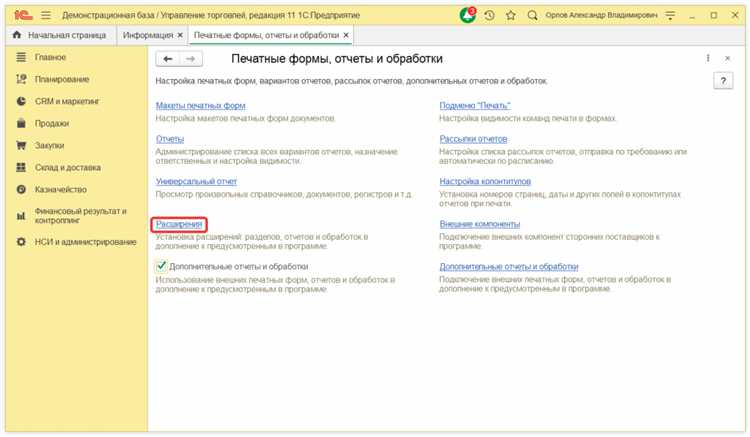
Для редактирования объектов метаданных в расширении формата cfe необходимо использовать конфигуратор с загруженным основным файлом конфигурации, к которому применяется расширение. В расширении разрешено модифицировать только поддерживаемые типы объектов: формы, команды, реквизиты, табличные части, процедуры и функции модулей, предопределённые данные. Структура метаданных расширения должна строго соответствовать базовой конфигурации.
Изменения допустимы только в пределах расширяемых точек. Например, в справочнике можно добавить новый реквизит или форму, но нельзя удалять или переопределять существующие элементы базовой конфигурации. При создании новой формы рекомендуется использовать префикс, исключающий конфликты с основными формами.
Для доступа к объектам расширения:
- Откройте расширение в конфигураторе через пункт «Дополнительные объекты».
- Перейдите в нужный раздел метаданных (например, «Справочники» или «Документы»).
- Выберите объект, доступный для расширения, и создайте необходимый элемент (реквизит, форму, команду).
Изменения в модулях следует оформлять через переопределение экспортных процедур или событий. Прямое изменение модулей базовых объектов невозможно. Вместо этого создаются дополнительные обработчики, которые вызываются системой при выполнении событий, например ПередЗаписью() или ОбработкаПроведения().
Для модификации форм важно соблюдать принцип изоляции: создаваемые элементы не должны дублировать или конфликтовать с существующими, а логика должна быть реализована в отдельных процедурах, чтобы упростить поддержку расширения при обновлении основной конфигурации.
Рекомендуется фиксировать все изменения в версии расширения и документировать причину каждого изменения, чтобы обеспечить трассируемость и упростить сопровождение. Перед сохранением изменений необходимо выполнять проверку на конфликты через механизм «Сравнение и объединение конфигураций».
Управление версиями и резервное копирование расширений
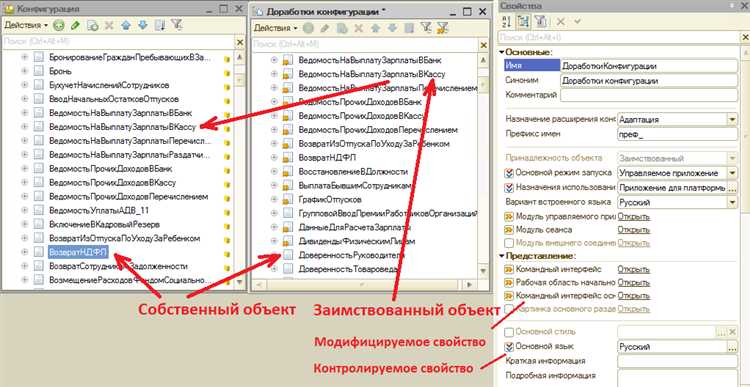
Эффективное управление версиями расширений формата .cfe в 1С требует строгой дисциплины и автоматизации процессов. Ошибки при обновлениях могут привести к потере данных или нарушению логики конфигурации.
- Хранение в системе контроля версий: перед загрузкой расширения в хранилище необходимо выполнить выгрузку через конфигуратор в файл
.cfe. Каждую выгрузку следует коммитить с подробным сообщением о внесённых изменениях. Рекомендуется использовать Git с тегами по номерам версий, напримерv1.2.3. - Резервное копирование перед каждым деплоем: сохраняйте копию активной версии расширения в отдельный каталог с указанием даты и времени. Используйте именование по шаблону
ИмяРасширения_YYYYMMDD_HHMM.cfe. - Автоматизация резервного копирования: настройте bat- или PowerShell-скрипты, вызывающие утилиту
1cv8.exeс параметрами выгрузки расширения. Скрипт должен запускаться до любой операции обновления на продуктивной базе. - Сравнение версий: применяйте утилиту
v8unpackдля преобразования.cfeв структуру каталогов и использованияdiffили встроенных средств Git для анализа изменений между версиями. - Хранение зашифрованных резервных копий: при работе с конфиденциальными данными используйте архивирование с шифрованием (например,
7z a -p) и хранение резервов вне рабочей сети.
Жёсткая регламентация этих процессов снижает вероятность ошибок при доработке расширений и упрощает откат к стабильной версии при необходимости.
Тестирование изменений расширения перед публикацией
Перед публикацией изменений в расширении формата .cfe необходимо провести локальное тестирование в изолированной среде. Для этого создаётся копия информационной базы, куда устанавливается изменённое расширение вручную через конфигуратор или режим предприятия.
Рекомендуется использовать отдельный пользовательский профиль с ограниченными правами, чтобы проверить поведение расширения при минимальных доступах. Это позволяет выявить ошибки авторизации, недоступность команд и некорректную реакцию интерфейса.
Важно протестировать не только добавленный функционал, но и затронутые существующие механизмы. Например, если расширение изменяет форму документа, необходимо проверить проведение, записи движений, открытие из различных журналов, работу с кнопками, связанными командами и поведением при разных ролях.
Если в расширении используются подписки на события, обязательно проверяется корректность срабатывания в разных сценариях: при создании, проведении, удалении объектов. Следует убедиться, что подписки не дублируются при повторной установке расширения и не мешают штатной логике.
Ошибки в расширении, такие как неопределённые переменные, обращения к несуществующим объектам конфигурации или ошибки доступа, отслеживаются через журнал регистрации. Его необходимо просматривать после каждого этапа проверки.
Автоматизированные тесты, написанные в рамках внешней обработки или с использованием библиотеки Vanessa Automation, позволяют ускорить повторное тестирование. Скрипты должны охватывать критически важные пользовательские сценарии и повторяться при каждом изменении.
После успешного локального тестирования расширение выгружается в файл и сравнивается с предыдущей версией с помощью утилиты epfDiff или аналогов. Это позволяет исключить случайные изменения и убедиться, что в публикацию попадёт только ожидаемый функционал.
Проблемы при загрузке расширения и способы их устранения
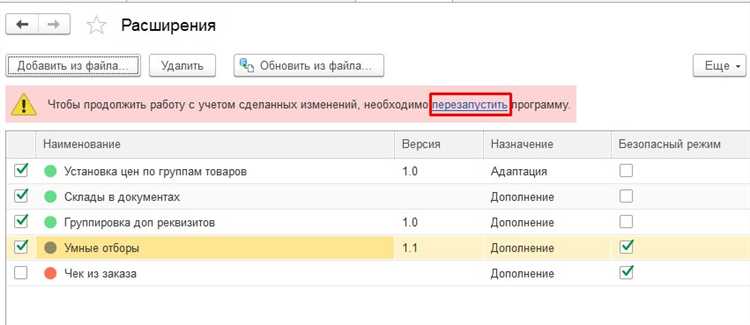
Наиболее частая проблема – несовместимость версии расширения с конфигурацией основной базы. При попытке загрузки система возвращает ошибку: «Расширение не может быть загружено: версия конфигурации не совпадает». Убедитесь, что конфигурация базы и расширение находятся на одной версии. Если версии не совпадают, выполните обновление конфигурации либо пересоберите расширение под нужную версию.
Ошибка «Невозможно загрузить расширение: нарушена структура файла .cfe» указывает на повреждение файла. Это происходит при неполной выгрузке или передаче по нестабильным каналам связи. Проверяйте контрольную сумму файла перед загрузкой и используйте только официальные инструменты выгрузки (например, через конфигуратор).
Если при загрузке возникает сообщение «Недопустимые метаданные в расширении», это означает, что структура расширения содержит элементы, запрещённые в данном режиме конфигурации. Чаще всего это попытка добавить общие модули или объекты, не разрешённые в режиме совместимости. Откройте расширение в конфигураторе, проверьте его состав и удалите недопустимые элементы.
Проблема с циклическими ссылками между расширением и основной конфигурацией может проявляться в виде зависания или аварийного завершения конфигуратора. Избегайте использования ссылок на объекты основной конфигурации, если они не задекларированы как общие. Используйте механизм публикации событий и подписок для минимизации прямых зависимостей.
Если расширение не отображается в списке после загрузки, возможно, оно неактивно. Перейдите в конфигураторе в раздел «Расширения», выберите нужное и установите флаг активности. При необходимости выполните повторную компиляцию расширения с включённой опцией проверки ошибок.
В случае ошибки «Нет доступа к метаданным» убедитесь, что пользователь, выполняющий загрузку, имеет права администратора. Ограниченные права могут блокировать запись расширения. Загружайте расширение из-под пользователя с полными правами или настройте роль, включающую доступ к метаданным конфигурации.
Вопрос-ответ:
Можно ли напрямую редактировать файл .cfe без использования конфигуратора 1С?
Файл с расширением .cfe является архивом, в котором хранится структура расширения конфигурации 1С. Его можно распаковать с помощью архиватора, так как он использует формат zip. После распаковки можно вручную редактировать отдельные файлы, например XML-документы, описывающие структуру объектов. Однако без понимания внутреннего устройства этих файлов и структуры метаданных 1С такая правка может привести к ошибкам при импорте расширения обратно в конфигуратор.
Чем отличаются файлы расширений .cfe от основной конфигурации .cf?
Файлы .cfe предназначены для хранения расширений конфигурации, которые позволяют изменять поведение и структуру основной конфигурации без вмешательства в её код. Это удобно для доработок, которые не должны нарушать оригинальную конфигурацию. Файл .cf же содержит всю конфигурацию целиком. Расширения загружаются отдельно и накладываются поверх основной конфигурации при запуске.
Как правильно внести изменения в структуру объектов внутри расширения?
Для корректного редактирования структуры объектов, таких как справочники, документы, регистры и т.д., рекомендуется использовать конфигуратор 1С. Через него можно открыть расширение и в безопасном режиме внести изменения, соблюдая все внутренние зависимости и ограничения платформы. Ручная правка файлов расширения допустима только в тех случаях, когда требуется автоматическая модификация, например, в рамках CI/CD процесса, но требует высокого уровня знаний структуры метаданных.
Можно ли сгенерировать .cfe файл программно?
Да, существует возможность программной генерации .cfe-файла. Для этого нужно подготовить структуру расширения в виде набора файлов и упаковать их в архив с соответствующим форматом. Однако создание такого архива вручную — задача нетривиальная, так как структура и формат содержимого должны строго соответствовать требованиям платформы 1С. Также необходимо учитывать контрольные суммы и версии, иначе при загрузке расширения в конфигуратор возникнут ошибки.
Какие есть инструменты для анализа и редактирования .cfe вне 1С?
Наиболее распространённый способ анализа содержимого .cfe — его распаковка как обычного zip-архива. После этого можно изучать структуру и содержимое XML-файлов. Для более удобной работы можно использовать сторонние инструменты, такие как **1cf-tools**, **v8unpack** или самописные скрипты на Python или PowerShell. Эти утилиты позволяют автоматизировать разбор и сбор расширений, что полезно при командной разработке и интеграции с системами контроля версий.